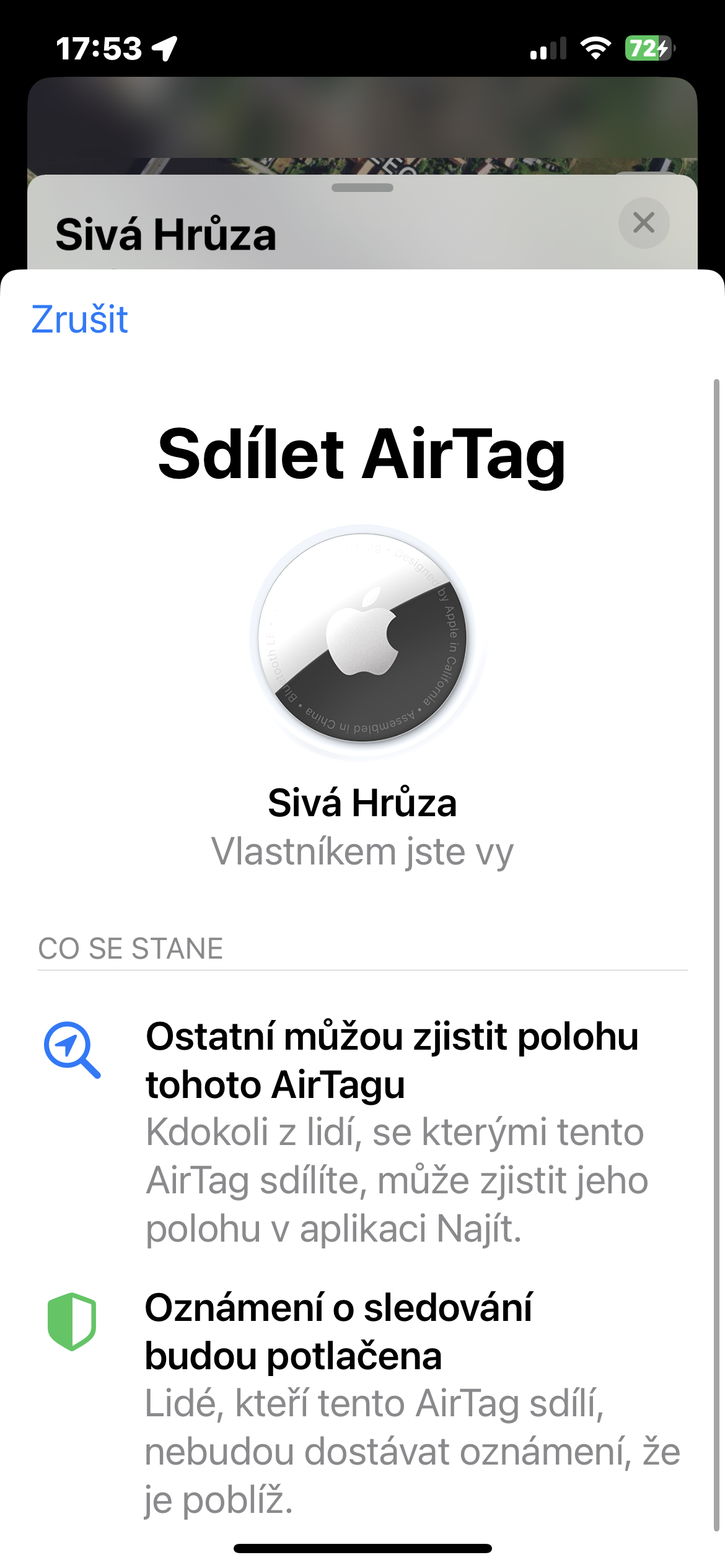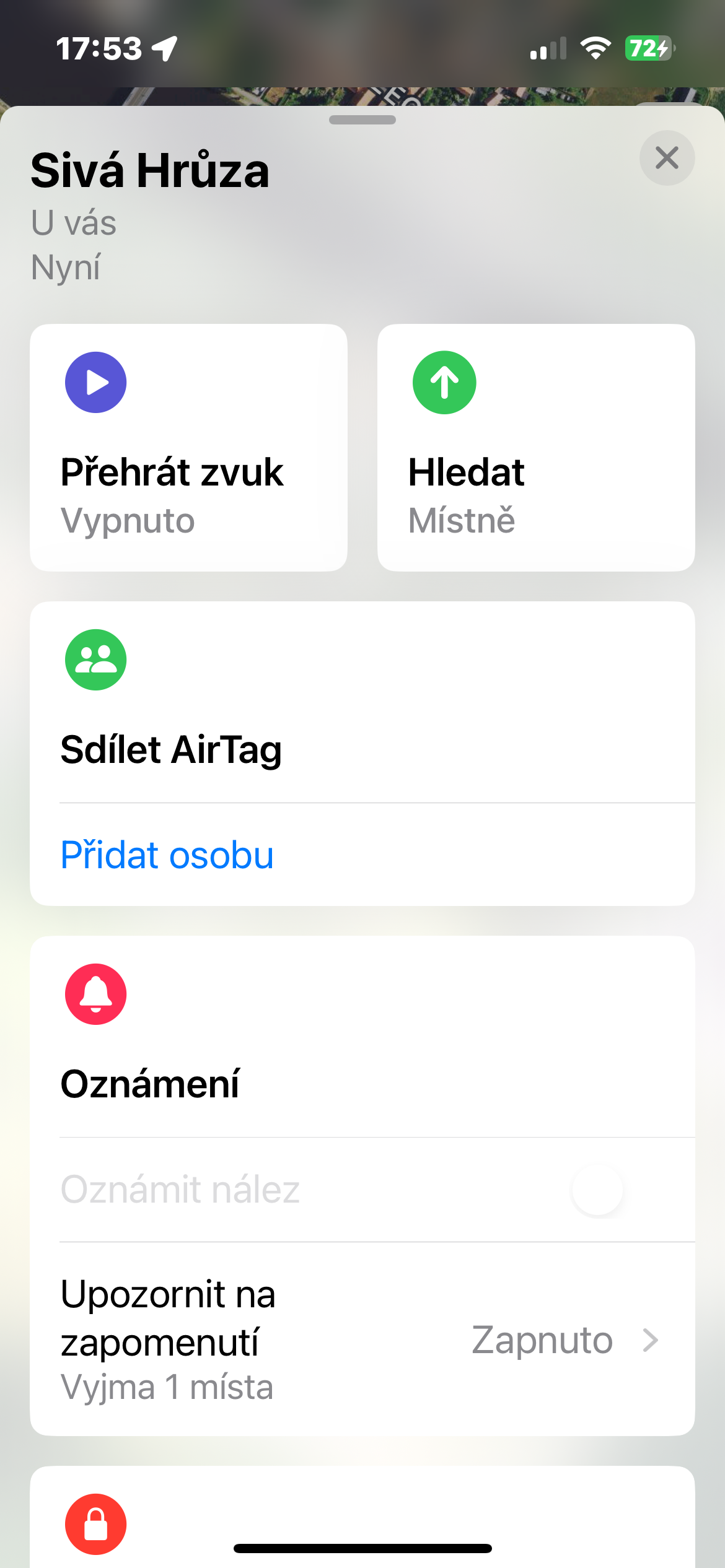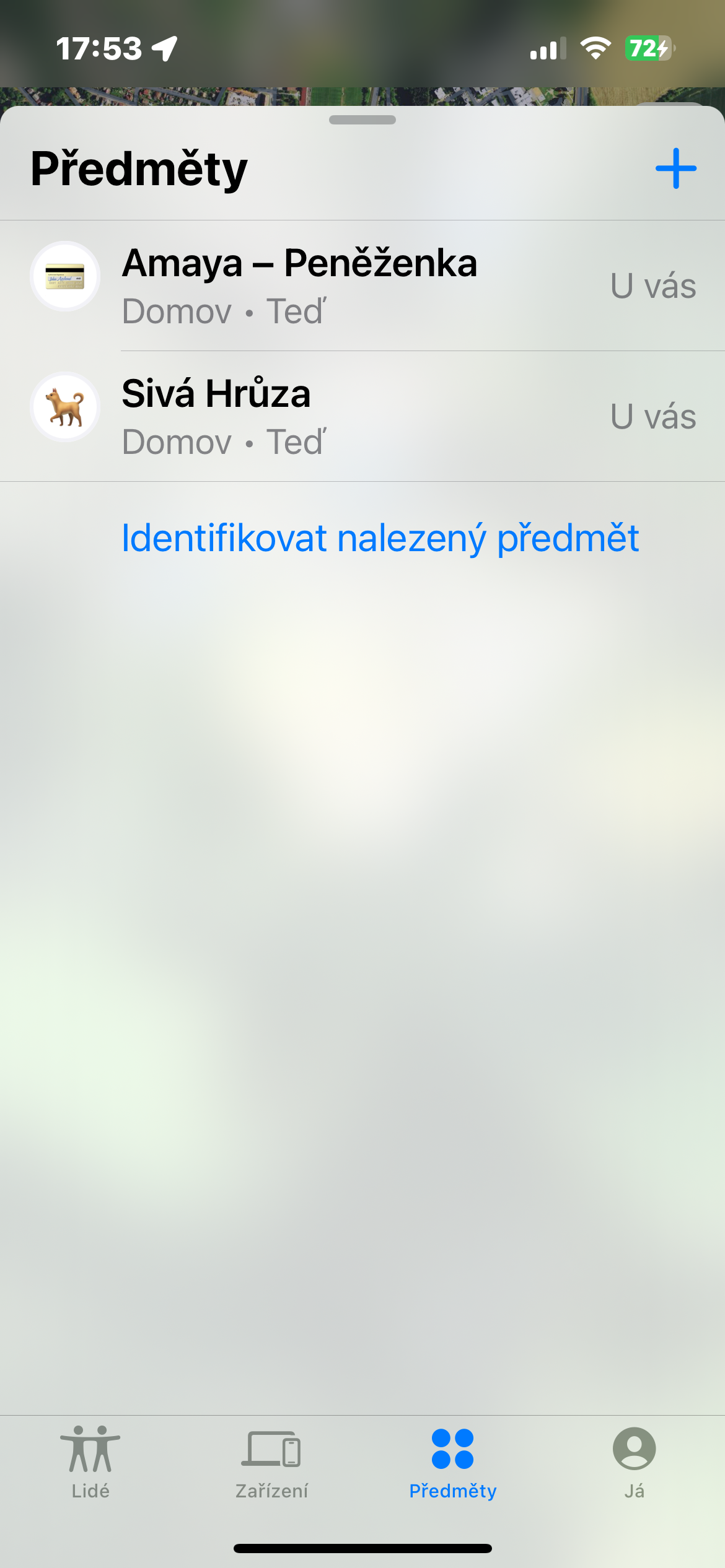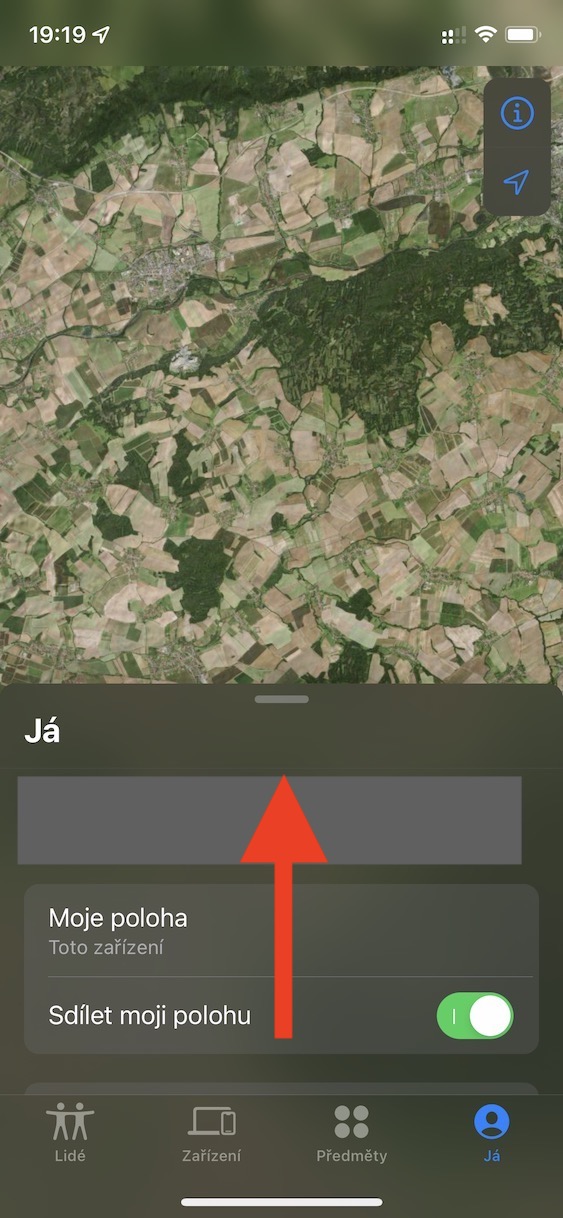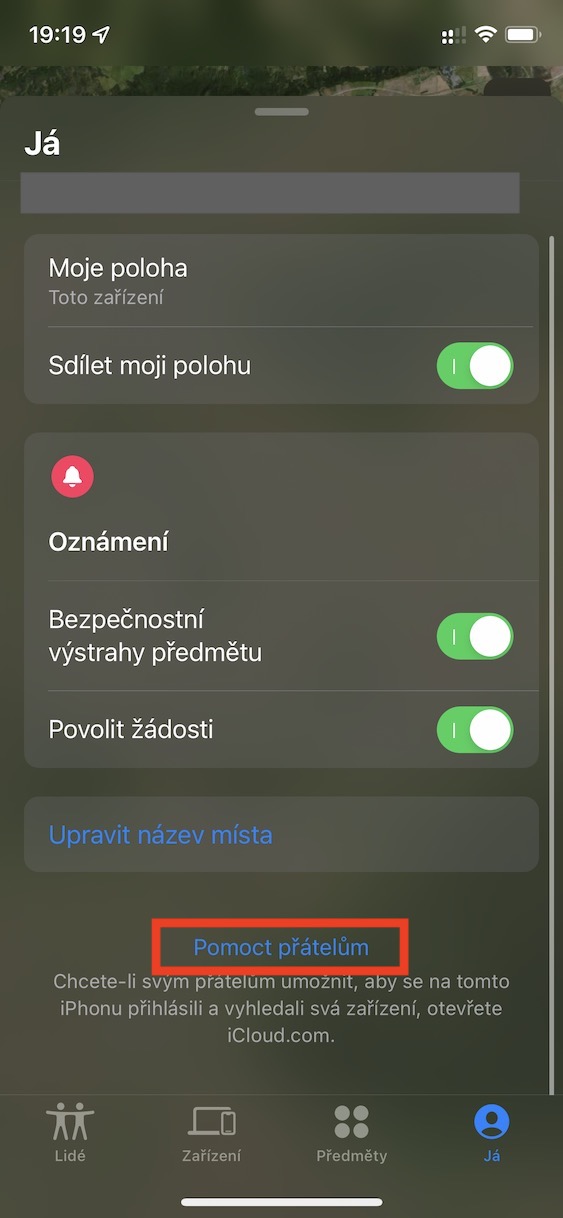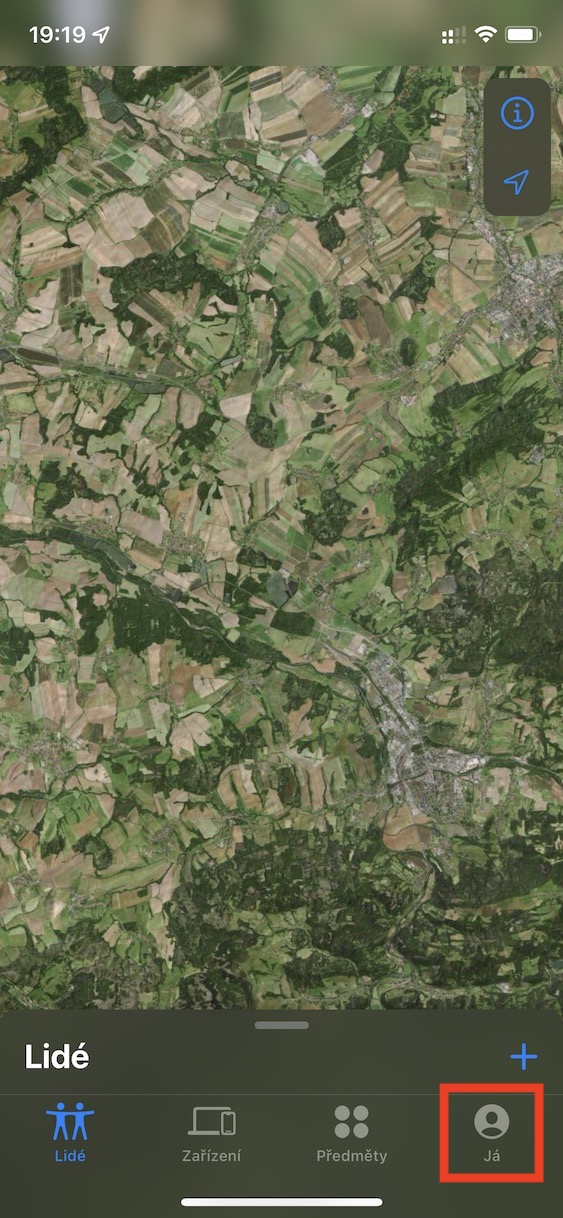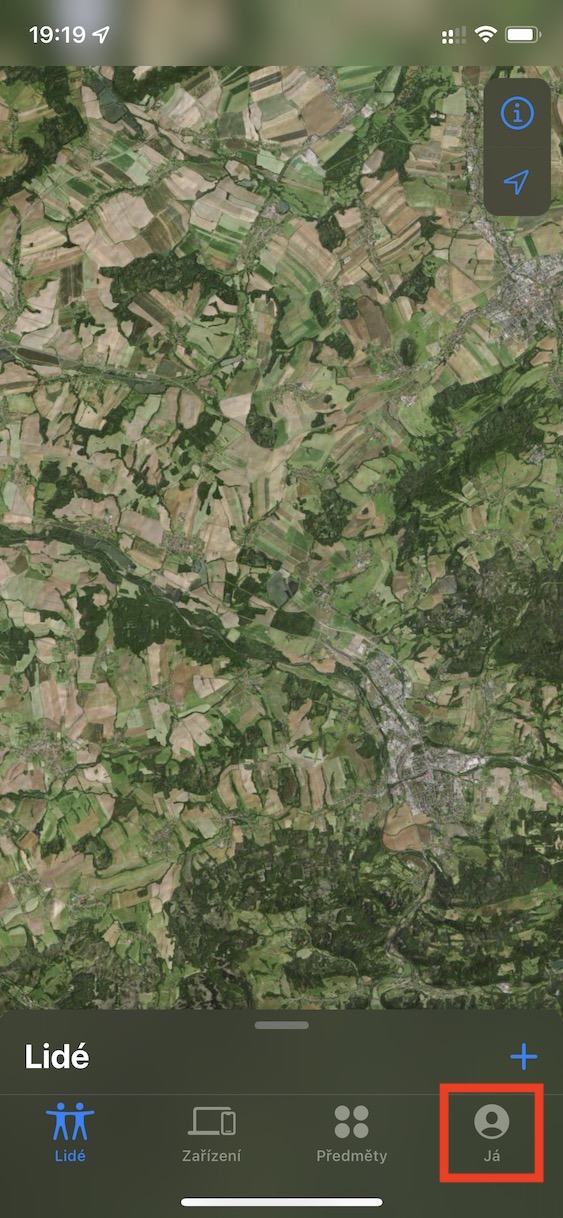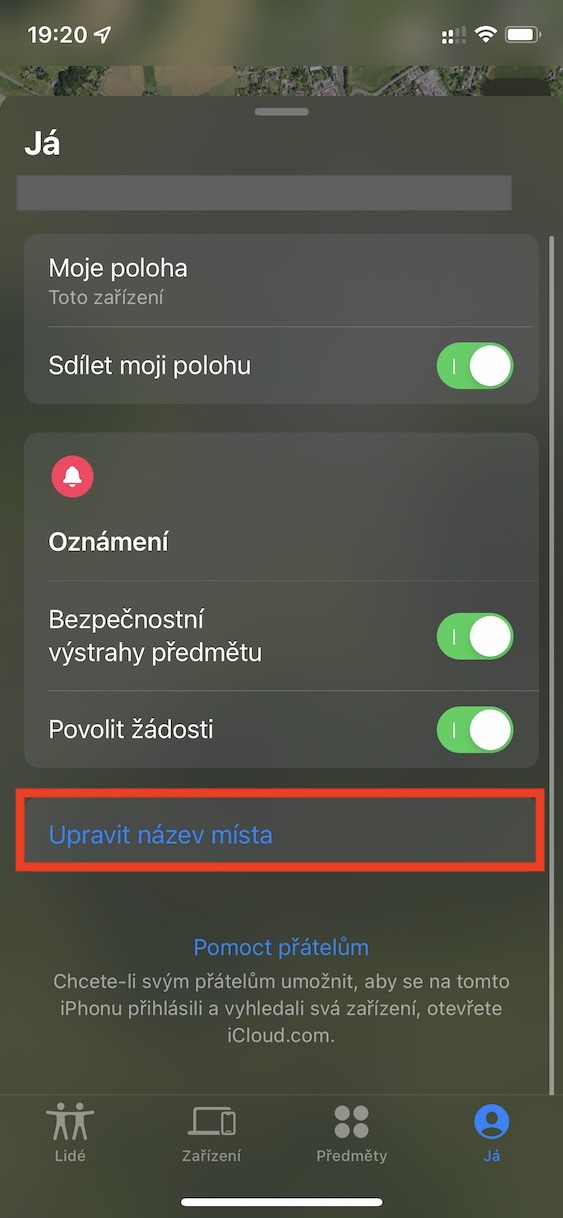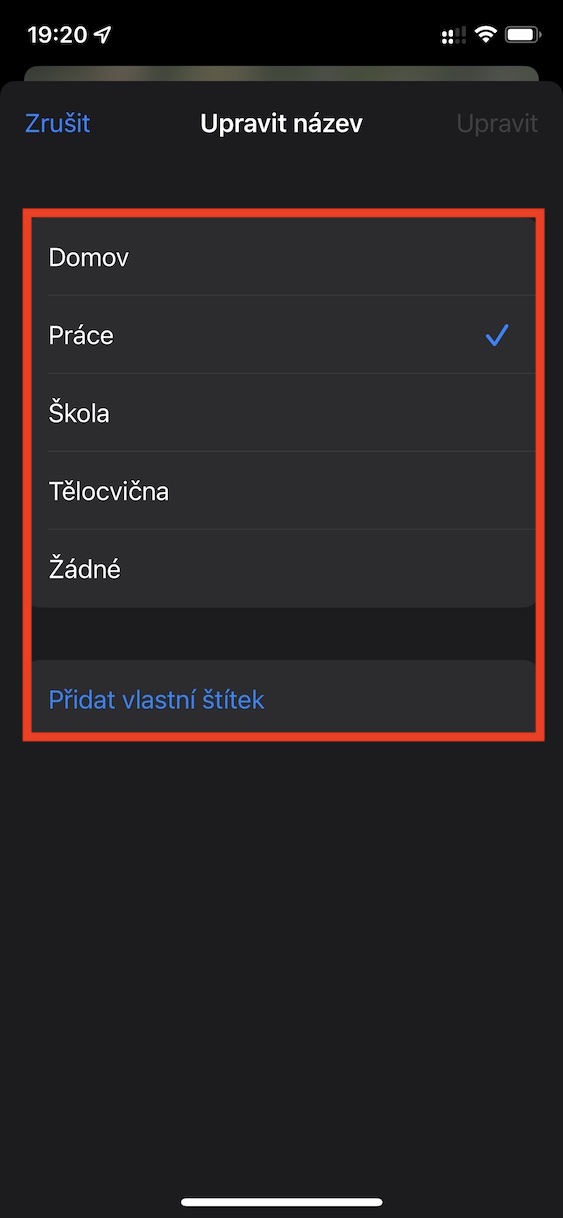Pagpaambit sa AirTag
Sa dihang gipaila sa Apple ang mga tracker sa AirTag niini, daghan ang nanawagan alang sa abilidad nga ipaambit kini sa ubang mga tiggamit. Naghulat sila hangtod sa pag-abot sa operating system sa iOS 17. Kung gusto nimo ipaambit ang AirTag sa ubang mga tawo ug ikaw adunay iOS 17 o sa ulahi, ilunsad ang Find app ug i-tap ang ubos sa screen Mga subject. Pilia ang angay nga AirTag, kuhaa ang kard gikan sa ilawom sa display ug sa seksyon Ipakigbahin ang AirTag click sa Pagdugang og tawo.
Tabangi ang mga higala sa pagpangita sa nawala nga Apple device
Dali nimong makit-an ang imong mga higala, aparato o uban pang mga butang gamit ang Find app. Apan ang function niini wala matapos didto. Pananglitan, kon ang imong higala mawad-an sa iyang iPhone o ubang device, mahimo ka lang nga motanyag sa pagtabang kaniya. Ablihi lang ang Find app, adto sa Me section sa ubos nga menu, ug dayon i-tap ang opsyon Tabang mga higala. Niining paagiha, ang imong higala makapirma sa ilang Apple ID ug makuha ang lokasyon sa ilang mga aparato.
Pag-customize sa ngalan sa lugar
Kung naa ka sa lugar nga kanunay nimong bisitahan, sama sa balay, trabahoan, librarya o uban pa, mahimo nimong sultihan ang Find aron mailhan kana nga lugar. Dugang pa sa kasamtangan nga adres, kini usab magpakita sa ngalan sa dapit diin ikaw karon. Aron ipahiangay ang usa ka ngalan sa lugar, adto sa seksyon sa Pangitaa Ako, unya i-scroll down ug i-tap ang buton I-edit ang ngalan sa lugar. Dinhi mahimo ka makapili usa ka andam nga gihimo nga label o paghimo sa imong kaugalingon pinaagi sa pag-klik Idugang ang imong kaugalingong label.
Nakalimot sa pahibalo sa device
Mahimo nimong gamiton ang Find application dili lang aron ipahibalo kanimo kung ang usa ka AirTag nga butang nakalimtan, apan aron mamonitor usab ang pipila sa imong mga aparato sa Apple. Aron ma-activate ang nakalimtan nga pahibalo sa device sa Find app, i-tap ang Devices sa ubos sa screen. Unya kuhaa ang kard gikan sa ilawom sa display, pilia ang gusto nga aparato, i-tap ang Ipahibalo bahin sa pagkalimot ug i-aktibo ang butang Pahibalo mahitungod sa pagkalimot. Dinhi mahimo ka usab magbutang usa ka eksepsiyon alang sa usa ka aparato nga dili nimo gusto nga makadawat mga pahibalo.
Mahimo nga interes nimo

Pag-ila sa hilisgutan
Nakapangita ka ba usa ka butang nga nasangkapan sa AirTag? Kung mao, makakuha ka ug dugang nga kasayuran bahin sa kana nga butang sa Find app. Kung naa kay nakit-an nga AirTag kauban nimo, mahibal-an nimo kung kinsa kini ug sulayi nga ibalik kini sa tag-iya. Makakuha ka usab og mensahe kung ang tag-iya sa tracker nagbutang sa AirTag nga nawala. Aron makakuha og dugang nga impormasyon bahin sa nakit-an nga AirTag, adto lang sa seksyon sa Mga Butang sa Find application ug dayon i-tap Ilha ang butang nga nakit-an. Dayon kupti ang AirTag sa ibabaw sa imong iPhone ug hulata ang impormasyon nga makita.
Mahimo nga interes nimo